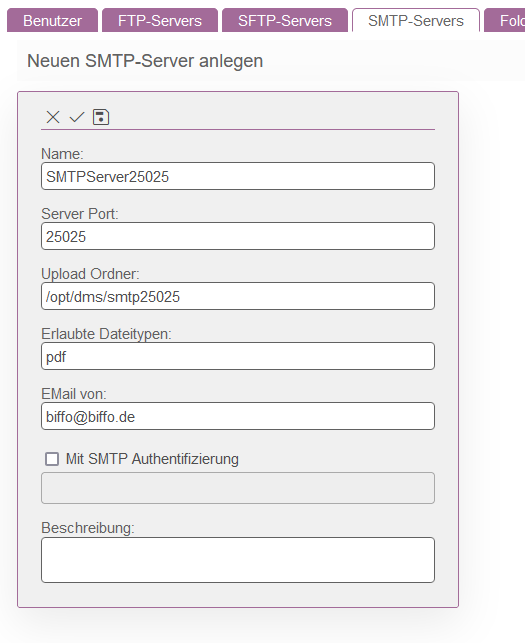SMTP-Servers
Biffo ist in der Lage als EMail-Empfänger zu agieren und die Anhänge (Attachments) einer Nachricht einem Verarbeitungsprozess zuzuführen. Hierzu kann innerhalb der Applikation ein oder mehrere EMail-Server definiert und aktiviert werden.
Wichtig! Die hier definierten SMTP-Server sind ausschließlich für den Empfang innerhalb der DMS-Applikation und der anschließenden Weiterverarbeitung gedacht. Es gibt keine Weiterleitungsoptionen, kein POP3, kein IMAP oder ähnliches. Eine Verbindung von Outlook oder irgendwas mit G-Mail ist nicht möglich.
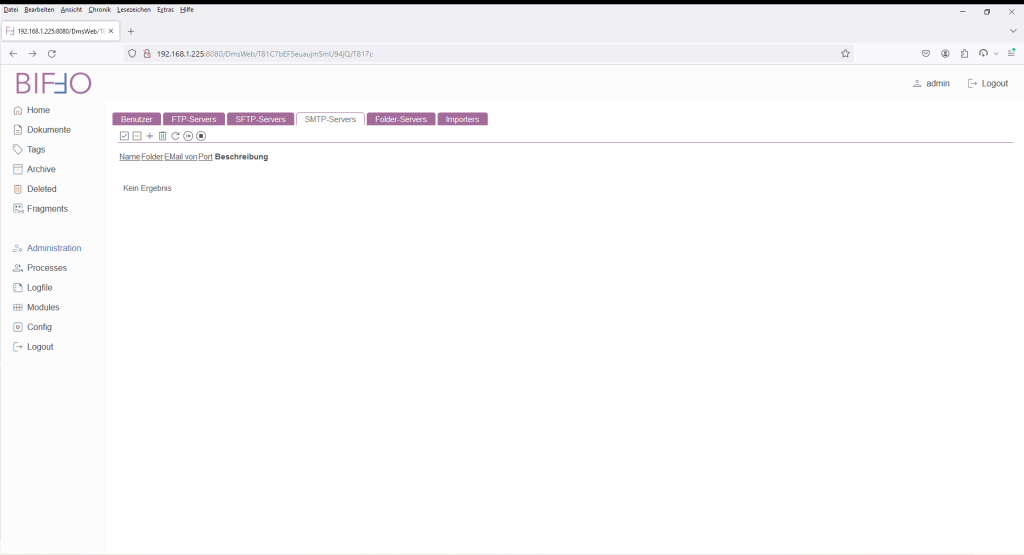
Analog wie bei den vorhergehenden Serverkomponenten, muss auch beim SMTP-Server auf den richtigen Port (>1024) und auf die passenden Einstellungen bei der jeweiligen Firewall geachtet werden.
| Nummer | Spalte | Beschreibung |
| 1 | NA | Auswahlmöglichkeit/Selektion für Massenänderungen |
| 2 | Name | Name des Servers |
| 3 | Folder | Ordner die für den Dateiempfang serverseitig vorgesehen wurde. Dieser Ordner muss vom Applikation-Server erreichbar sein. |
| 4 | EMail von | Von welcher EMail-Adresse werden eingehende Nachrichten akzeptiert. Nachrichten mit einem anderen „From“ werden clientseitig abgelehnt. |
| 5 | Port | Serverport |
| 6 | NA | Steuerung des Servers (Start, Stop, Refresh) |
| 7 | Beschreibung | Kommentar zum Server |
Über die Symbolleiste lassen sich folgende Operationen durchführen.
| Button | Funktion | Beschreibung |
| Alle markieren | Markiert alle Zeilen auf der aktuell angezeigten Seite. | |
| Markierung aufheben | Hebt die Markierung der Liste wieder auf. | |
| Neuen SMTP-Server hinzufügen | Startet einen Dialog für die Anlage eines neuen SMTP-Servers. | |
| Server löschen | Löscht die markierten SMTP-Server. Verbundene Server können nur nach Löschen der Verbindung gelöscht werden. | |
| Aktualisieren | Führt einen Refresh der Liste durch. | |
| | Markierte SMTP-Server starten | Startet die markierten SFTP-Server. Unabhängig von Ihrer Verwendung der verbundenen Importers. |
| | Markierte SMTP-Server stoppen | Stoppt die markierten SMTP-Server |
SMTP-Server bearbeiten/hinzufügen
Über einen Klick auf den Button „Neuen SMTP-Server hinzufügen“ bzw. über einen Klick auf den Namen selbst, öffnet sich hierzu das entsp. Fenster „Neuen SMTP-Server anlegen“ oder „SMTP-Server bearbeiten“.
Parameter der SMTP-Server Konfiguration:
| Parameter | Beschreibung |
| Name: | Name des SMTP-Servers |
| Server Port: | Auf welchen Port soll der SMTP-Server Nachrichten empfangen können. |
| Upload Ordner: | Welcher serverseitige Ordner soll für den SMTP-Empfang verwendet werden. Dieser Ordner muss vom Applikation-Server (Tomcat) erreichbar sein. |
| Erlaubte Dateitypen: | Angabe der Dateitypen (Endungen) die als Anhang in einer Nachricht weiterverarbeitet werden sollen. Die Liste kann mittels „;“ getrennt verschiedene Typen enthalten. Es sollte allerdings darauf geachtet werden, dass nur Typen die auch in der DMS-Konfiguration vorhanden sind, verarbeitet werden. |
| EMail von: | EMail-Adresse von der Nachrichten akzeptiert werden. |
| Mit SMTP Authentifizierung: | Wenn aktiviert, müssen sich SMTP-Clients zusätzlich mit „Username“/“Password“ authentifizieren. Erst durch die Aktivierung, können SMTP-Logins selektiert werden. |
| SMTP-Server Login(s): | Selektion des oder der User die als SMTP-User verwendet werden. Diese User müssen im Vorfeld im Userdialog mit Rolle SMTP erstellt worden sein. |
| Beschreibung | Kommentar |
Die Menüleiste bei der SMTP-Serverbearbeitung bietet folgende Möglichkeiten:
| Button | Funktion | Beschreibung |
| Abbrechen | Abbruch (Rückgängig falls Edit-Modus) ansonsten Edit-Modus verlassen. | |
| SMTP-Server speichern und schließen | Speichert den SMTP-Server und kehrt zu dem vorherigen Fenster zurück. | |
| SMTP-Server speichern | Speichert den SMTP-Server | |
| SMTP-Server editieren | Wechselt in den Edit-Modus |
Beispielkonfiguration
Der SMTP-Server läuft auf Port „25025“, speichert die Nachrichtenanhänge (nur PDF’s) vom Absender „biffo@biffo.de“ im Ordner „/opt/dms/smtp25025“.